Aby w pełni korzystać z możliwości konsoli PlayStation, niezbędne jest połączenie z internetem. PlayStation 4, będąca najpopularniejszą wersją, zazwyczaj gwarantuje płynne doznania z rozgrywki. Niemniej jednak, napotkanie komunikatu o błędzie informującego o nieudanym połączeniu z PlayStation Network może skutecznie popsuć przyjemność. Jak sama nazwa wskazuje, problem leży w połączeniu z siecią Wi-Fi. Kolejnym frustrującym błędem jest kod PS4 WC 34731, który pojawia się, gdy wystąpią problemy z płatnością. Rozwiązaniem obu tych kłopotów może być wykorzystanie serwera proxy Wi-Fi dla PS4. W niniejszym artykule przedstawimy, jak skonfigurować serwer proxy Wi-Fi oraz jak naprawić wspomniane kody błędów sieciowe za jego pomocą.
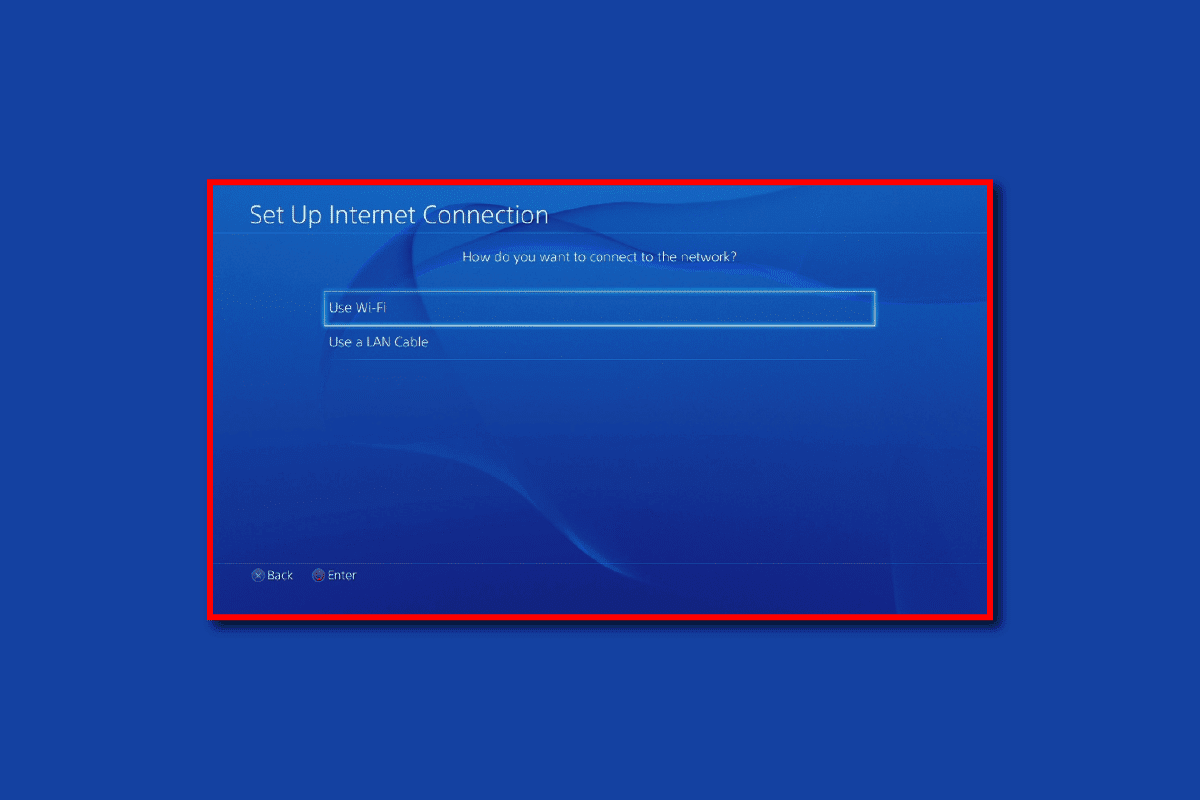
Sposoby na naprawę błędu serwera proxy Wi-Fi na PS4
W tym rozdziale omówimy proces konfiguracji serwera proxy Wi-Fi na konsoli PlayStation 4. Poniżej przedstawiamy zalety wynikające z korzystania z serwera proxy:
-
Wysoka dostępność – serwer proxy działa bez zakłóceń przez długi czas.
-
Szybki internet – serwer proxy zapewnia stabilne i nieprzerwane połączenie, co jest kluczowe dla płynnej gry.
-
Omijanie blokad geograficznych – dzięki serwerowi proxy możliwe jest odblokowanie stron z grami, które są niedostępne w danym regionie.
-
Konkurencja na wyższym poziomie – gra z przeciwnikami z całego świata staje się łatwiejsza, dzięki ominięciu ograniczeń terytorialnych.
-
Maskowanie adresu IP – serwer proxy pozwala na ukrycie adresu IP konsoli PlayStation.
Konfiguracja serwera proxy na PlayStation 4 – krok po kroku
Poniżej prezentujemy instrukcję krok po kroku, jak dodać serwer proxy do twojej konsoli PS4.
Krok I: Lokalizacja adresu IP
Pierwszym krokiem jest odnalezienie adresu IP sieci Wi-Fi, z którą chcesz się połączyć. Dokonasz tego na komputerze z systemem Windows.
1. Wciśnij klawisz Windows, wpisz „Wiersz polecenia” i uruchom go jako administrator.
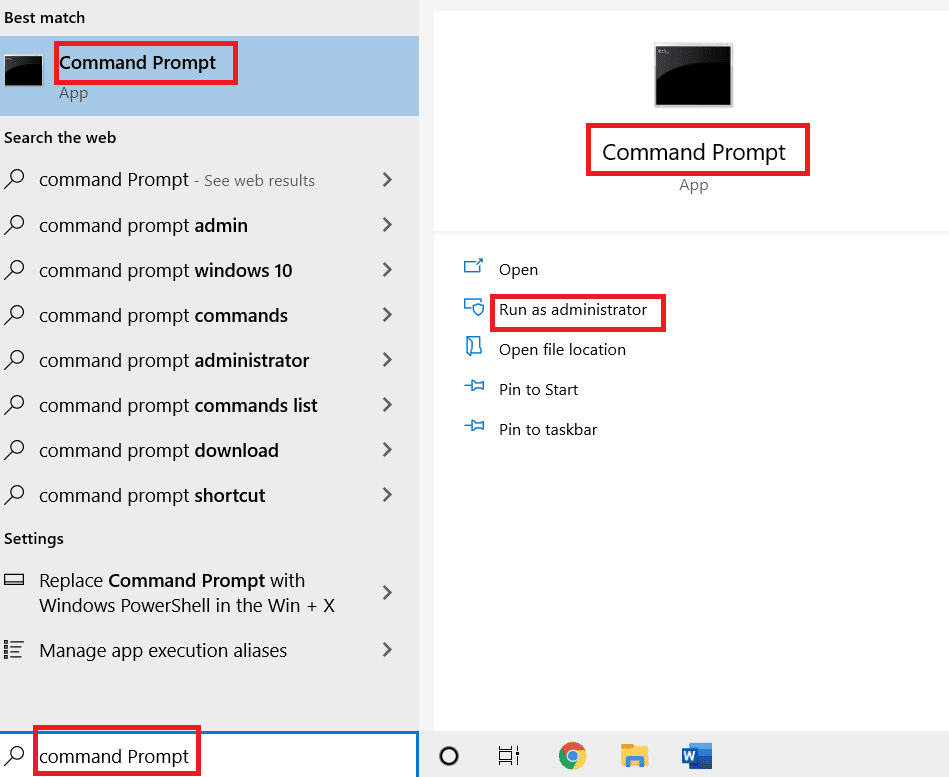
2. Wpisz komendę „ipconfig /all”, a następnie naciśnij Enter, by uzyskać szczegóły dotyczące połączenia internetowego, w tym adres IP.
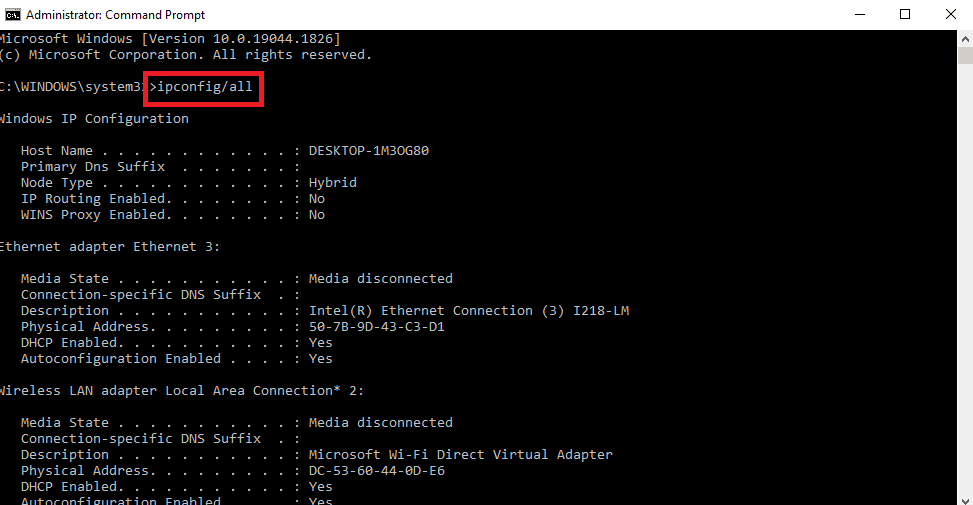
3. Zapisz adres IP, który znajdziesz w sekcji IPv4.
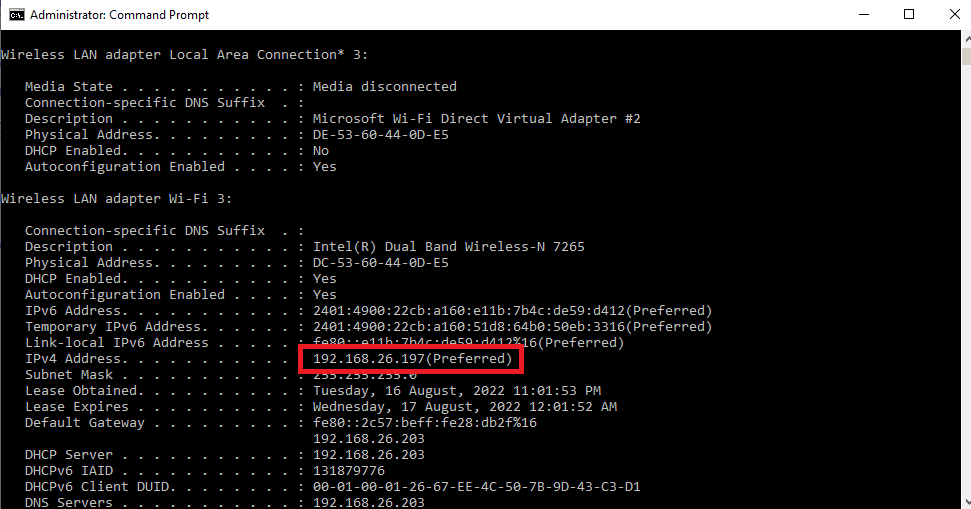
Krok II: Konfiguracja sieci Wi-Fi na PS4
Kolejnym etapem jest ręczna konfiguracja sieci Wi-Fi na konsoli PS4, z wykorzystaniem zapisanego adresu IP.
1. W menu głównym wybierz „Ustawienia”.

2. Wybierz zakładkę „Sieć”.

3. Przejdź do opcji „Skonfiguruj połączenie internetowe”.
4. W „Jak chcesz połączyć się z siecią?” wybierz „Użyj Wi-Fi”.
Uwaga: Jeżeli korzystasz z połączenia LAN, wybierz opcję „Użyj kabla LAN”.
5. Z wyświetlonej listy wybierz swoją sieć Wi-Fi.
6. Wybierz opcję „Niestandardowe”.
7. W ustawieniach adresu IP wybierz „Automatycznie”.
8. Na ekranie „Nazwa hosta DHCP” wybierz opcję „Nie określaj”.
9. W ustawieniach DNS wybierz „Ręcznie”.
10. W polu „Podstawowy DNS” wpisz wartość „8.8.8.8”, a w „Wtórny DNS” wpisz „8.8.4.4”.
Uwaga 1: Te wartości DNS są zgodne z Google DNS.
Uwaga 2: Jeżeli chcesz przypisać konsolę PlayStation do określonego regionu, możesz wpisać wartości DNS charakterystyczne dla tego regionu.
11. Kliknij „Dalej”, aby przetestować szybkość połączenia z internetem.
Krok III: Przypisanie serwera proxy do PS4
Ostatnim krokiem jest ręczne przypisanie serwera proxy do konsoli, wykorzystując dane serwera proxy oraz routera Wi-Fi.
1. W sekcji ustawień MTU wybierz „Ręcznie”.
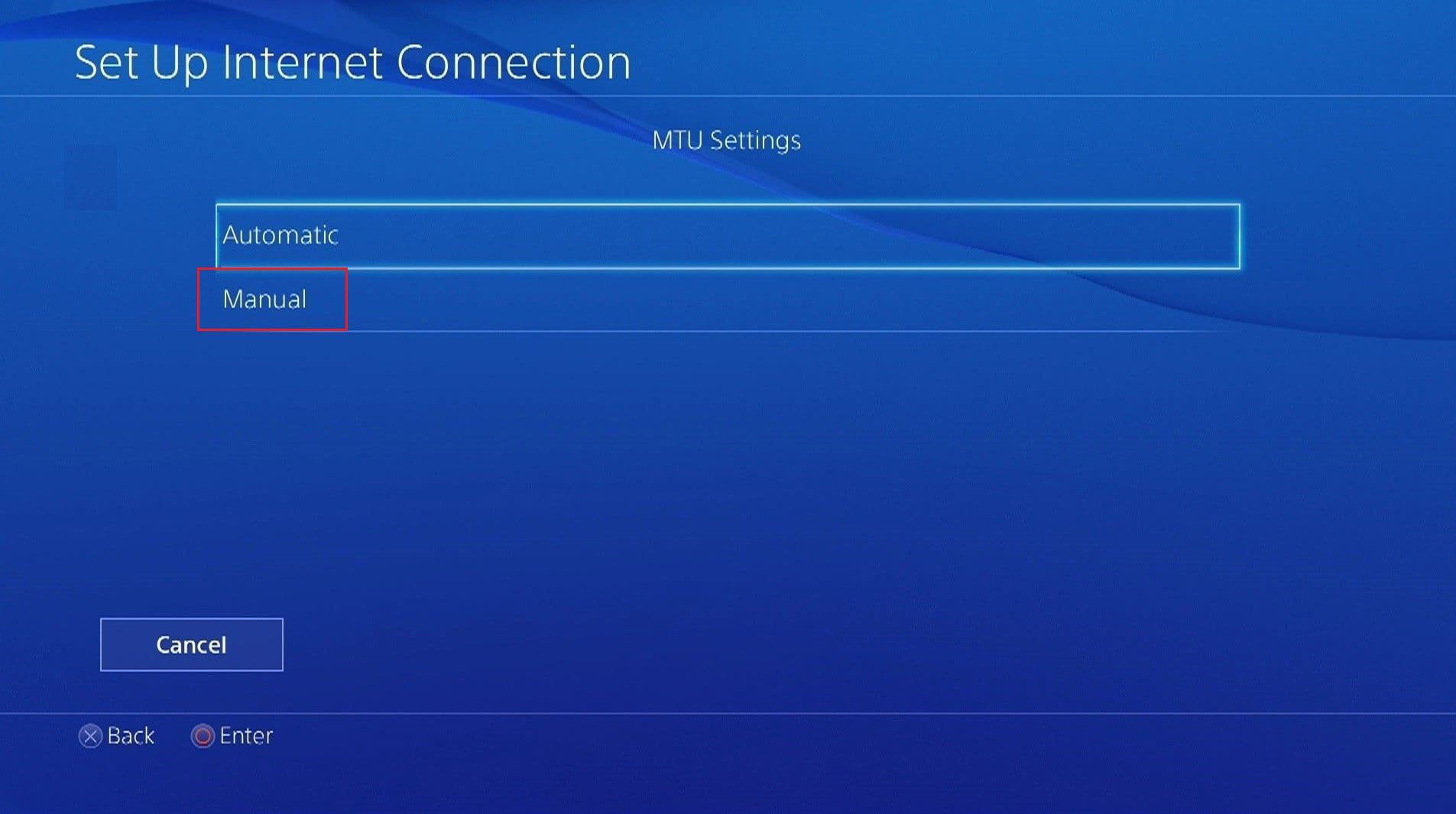
2. W polu „Wartość MTU” wpisz „1456”.
Uwaga: Wartość MTU można zweryfikować, sprawdzając specyfikację routera Wi-Fi.
3. W oknie „Serwer proxy” wybierz „Użyj”.
Uwaga: Możesz również wybrać opcję „Nie używaj”, jeżeli nie chcesz korzystać z serwera proxy.
4. W pola „Adres” i „Numer portu” wpisz dane serwera proxy, a następnie kliknij „Dalej”.
Uwaga: Użyj adresu i numeru portu serwera proxy, który jest aktywny na Twoim komputerze z systemem Windows.
5. Wybierz „Testuj połączenie z internetem” i poczekaj chwilę.
6. Spróbuj zalogować się na swoje konto PlayStation.
Co wywołuje błędy sieciowe na PS4, w tym kod WC 34731?
Poniżej prezentujemy potencjalne przyczyny błędów takich jak „Nie można połączyć się z PlayStation Network” oraz kodu PS4 WC 34731.
-
Nieprawidłowe dane logowania – podana nazwa użytkownika lub hasło mogą być błędne.
-
Problemy z dostawcą internetu – awaria u dostawcy usług internetowych może uniemożliwić synchronizację PlayStation z siecią. Słabe połączenie internetowe od dostawcy również może być przyczyną błędu.
-
Nieprawidłowe dane konta – dane bankowe, jak numer karty czy kod CVV, mogły zostać wprowadzone niepoprawnie.
-
Prace konserwacyjne serwera – gdy serwer PlayStation przechodzi konserwację, dostęp do gier czy PSN jest niemożliwy.
-
Zablokowany adres IP – zbyt wiele nieudanych prób logowania do PlayStation Network w krótkim czasie może skutkować zablokowaniem adresu IP.
W dalszej części omówimy, jak rozwiązać problemy sieciowe na PS4, wykorzystując serwer proxy Wi-Fi.
Metoda 1: Podstawowe metody rozwiązywania problemów
Zacznij od wypróbowania tych podstawowych metod, by uporać się z problemem.
1A. Sprawdzenie połączenia internetowego
Upewnij się, że prędkość i siła sygnału Twojego połączenia Wi-Fi są odpowiednie. Połączenie internetowe powinno być stabilne i osiągać minimalną prędkość 3 Mb/s, wymaganą przez PlayStation. Wykonaj test prędkości Internetu, aby to zweryfikować.
1. Uruchom przeglądarkę Google Chrome.

2. Wejdź na stronę Speedtest i kliknij przycisk „GO”.

Jeśli połączenie internetowe jest słabe lub ma prędkość niższą niż 3 Mb/s, możesz:
- Użyć innej sieci Wi-Fi lub
- Zmienić plan taryfowy swojego łącza internetowego.
1B. Wprowadzenie poprawnych danych karty bankowej
Błąd PS4 WC 34731 może wystąpić, jeśli dane karty bankowej zostały wpisane niepoprawnie. Aby rozwiązać problem, należy:
- Upewnić się, że dane karty są prawidłowo wprowadzone podczas procesu płatności.
- Unikać anulowania transakcji lub odświeżania strony.
1C. Ponowne uruchomienie urządzeń
Problemy z połączeniem i serwerem proxy mogą wystąpić na skutek przerw w zasilaniu lub drobnych zakłóceń. W takim przypadku, ponowne uruchomienie konsoli PlayStation oraz routera może pomóc. To również przyczyni się do ponownego ustanowienia serwera proxy Wi-Fi.
Wariant I: PlayStation 4
Poniżej opisano, jak poprawnie wyłączyć i ponownie uruchomić PS4. Po ponownym uruchomieniu zaloguj się na swoje konto.
1. Wciśnij przycisk zasilania na konsoli i wybierz opcję zasilania.
2. Wybierz „Wyłącz PS4” i odłącz konsolę od źródła zasilania.
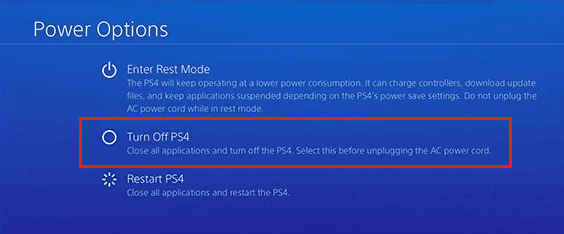
3. Ponownie podłącz PlayStation do zasilania i włącz.
4. Podłącz PS4 do sieci Wi-Fi i zaloguj się, używając swoich danych uwierzytelniających.
Wariant II: Router Wi-Fi
Wykonaj poniższe kroki, by ręcznie wyłączyć i włączyć router Wi-Fi.
1. Wyłącz router i odłącz go od gniazdka elektrycznego.
2. Po kilku minutach podłącz go ponownie do prądu.
3. Włącz router i połącz PlayStation z siecią Wi-Fi.
1D. Sprawdzenie statusu PlayStation Network
PlayStation Network czasami może być niedostępne z powodu konserwacji lub problemów z serwerem. Status PSN możesz zweryfikować na oficjalnej stronie internetowej za pomocą przeglądarki.
1. Uruchom przeglądarkę internetową Google Chrome.

2. Wejdź na oficjalną stronę PlayStation i przejdź do sekcji „Wsparcie”.
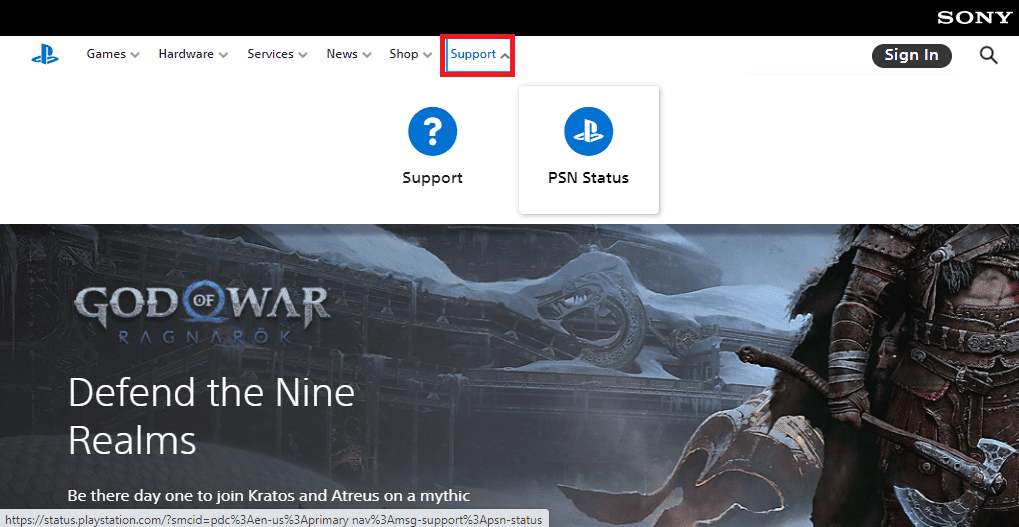
3. Kliknij „Status PSN”, by sprawdzić aktualny stan sieci PlayStation.
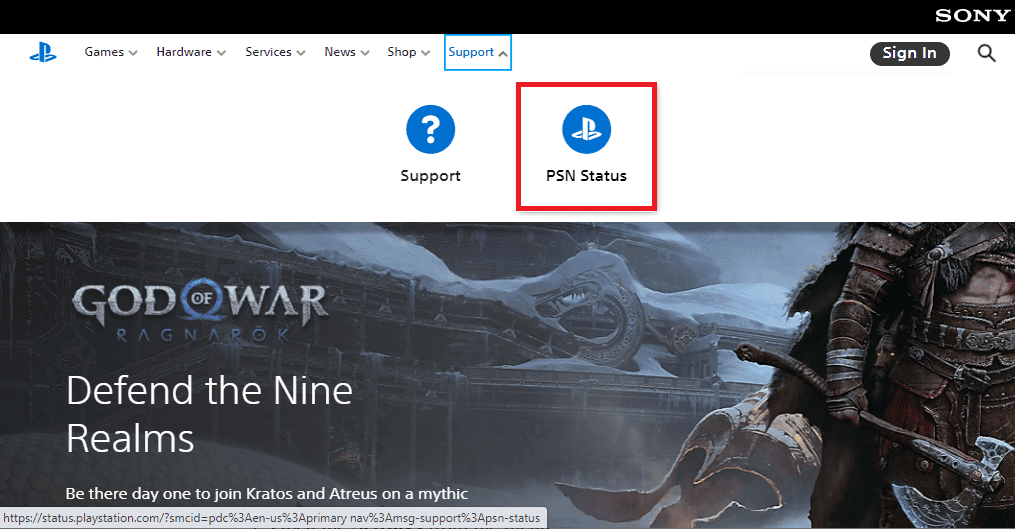
1E. Automatyczne logowanie
Błąd „Nie można połączyć się z siecią PlayStation” często pojawia się, gdy dane użytkownika są niepoprawnie wprowadzone. Spróbuj włączyć opcję „Automatyczne logowanie” na konsoli PS4.
1. W menu głównym wybierz „Ustawienia”.

2. Wybierz „Użytkownik”.
3. Wróć do Ustawień i wybierz „Ustawienia logowania”.
4. Zaznacz „Zaloguj PlayStation automatycznie”.
5. Ponownie uruchom PlayStation i zaloguj się do swojego konta.
1F. Zresetowanie hasła
Zresetowanie hasła do konta PS4 może rozwiązać problem z połączeniem sieciowym. Zresetuj hasło na stronie logowania PlayStation, a następnie użyj go do logowania na konsoli.
1. Uruchom przeglądarkę internetową Google Chrome.

2. Wejdź na oficjalną stronę logowania PlayStation i kliknij „Zaloguj się”.
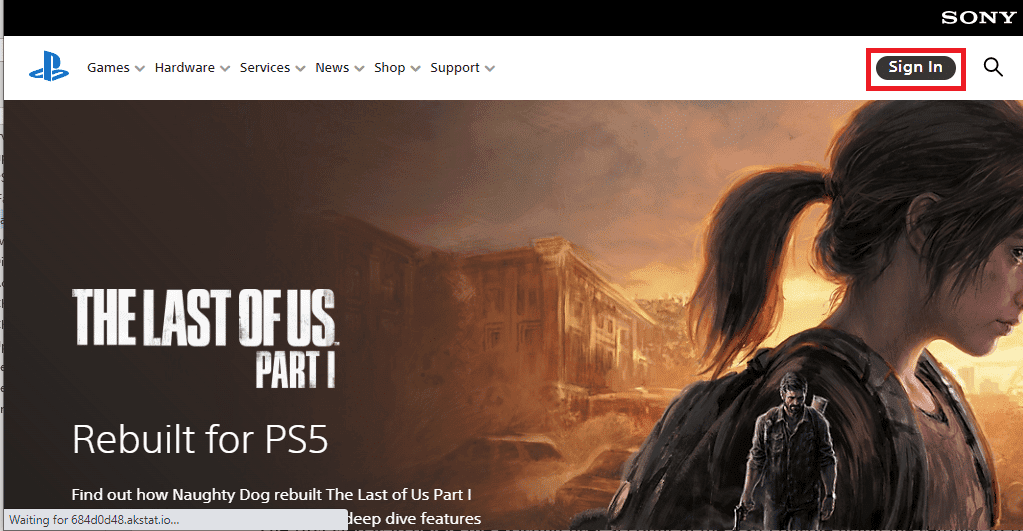
3. Kliknij opcję „Masz problem z zalogowaniem?”.
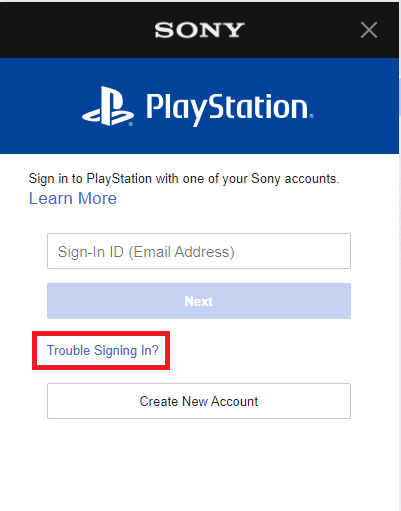
4. Wybierz „Zresetuj hasło”.
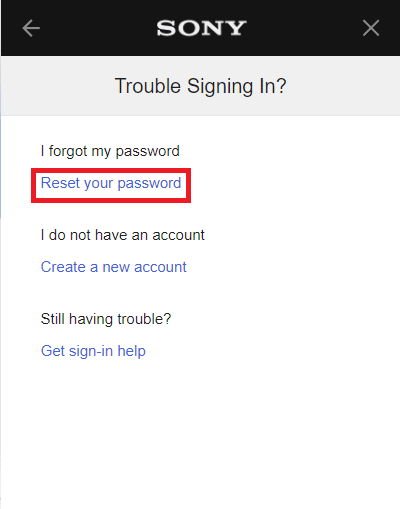
5. Wpisz swój adres e-mail.
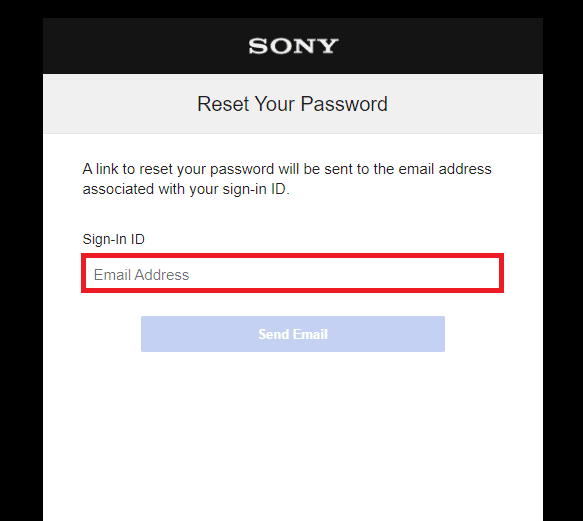
6. Otwórz e-mail z linkiem do zresetowania hasła.
1G. Ponowne dodanie konta na PlayStation
Inną metodą jest ponowne dodanie konta użytkownika na konsoli PS4. Po ponownym dodaniu konta, serwer proxy Wi-Fi powinien zostać ponownie ustanowiony.
Krok I: Usunięcie konta użytkownika
Pierwszym krokiem jest usunięcie istniejącego konta, aby rozwiązać problem z kodem PS4 WC 34731.
1. W menu głównym wybierz „Ustawienia”.

2. Wybierz „Ustawienia logowania”.
3. Wybierz „Zarządzanie użytkownikami”.

4. Wybierz „Usuń użytkownika”.
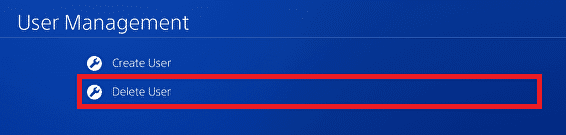
5. Wybierz konto użytkownika z listy.
6. Wybierz „Usuń”.
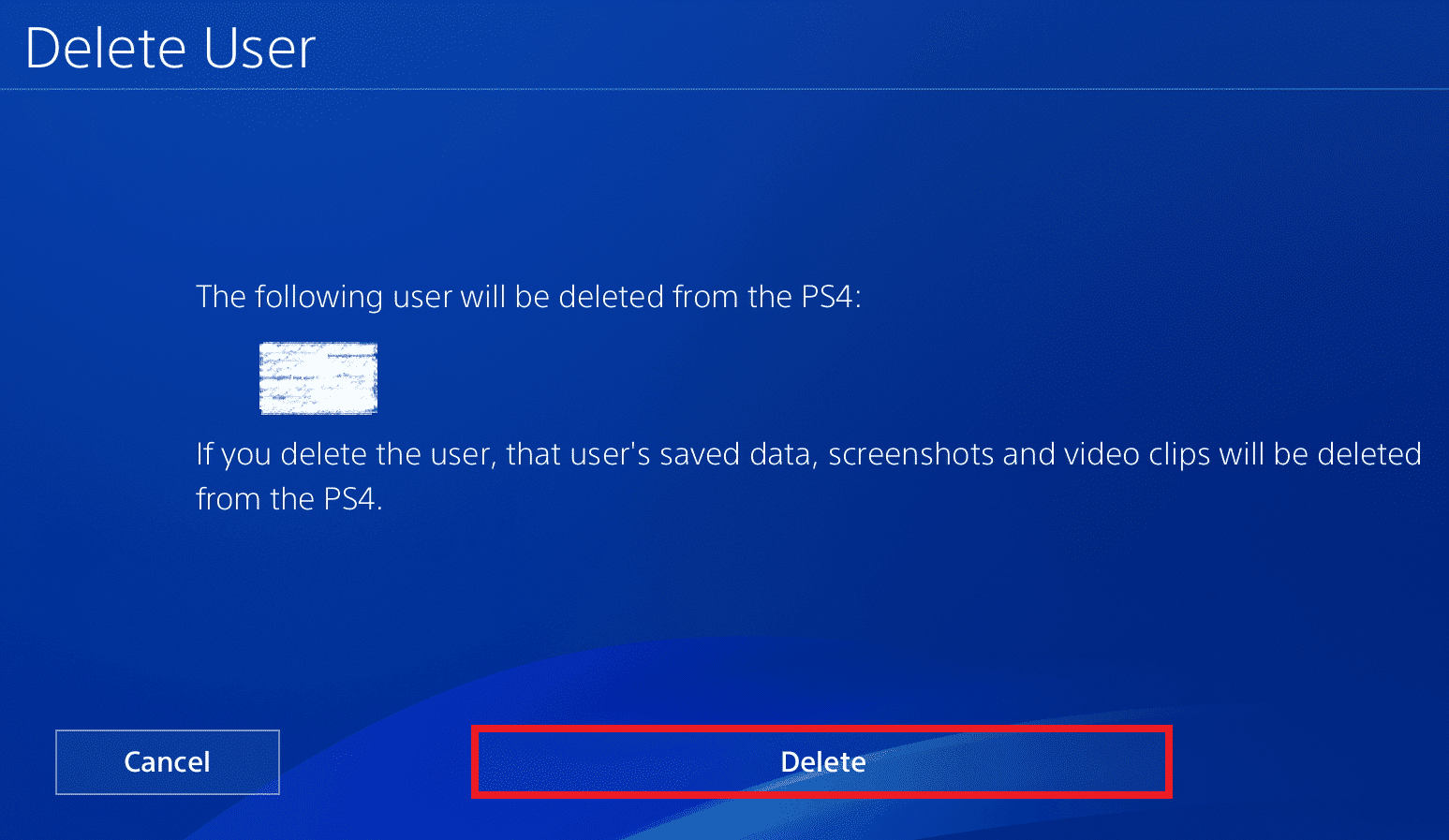
7. Potwierdź swój wybór, klikając „Tak”.
Krok II: Ponowne dodanie konta
Następnym krokiem jest ponowne dodanie konta i wprowadzenie danych logowania na konsoli.
1. W „Zarządzaniu użytkownikami” wybierz „Nowy użytkownik”.

2. Wybierz „Utwórz użytkownika”.
3. Zaakceptuj warunki umowy.
4. W menu głównym wybierz „Ustawienia”.
5. Wybierz „Zarządzanie kontem”.
6. Wybierz „Zaloguj się do PlayStation Network”.
7. Wpisz dane użytkownika i zaloguj się na swoje konto.
Metoda 2: Przejście na sieć przewodową
Jeśli korzystasz z routera bezprzewodowego, spróbuj przełączyć się na sieć przewodową, by naprawić problemy z siecią.
1. W menu głównym wybierz „Ustawienia”.

2. Wybierz „Sieć”.

3. Wybierz „Skonfiguruj połączenie internetowe”.
4. W sekcji „Jak chcesz połączyć się z siecią?” wybierz „Użyj kabla LAN”.
Metoda 3: Aktualizacja oprogramowania PS4
Używanie przestarzałego oprogramowania może być przyczyną problemów z siecią. Ręczna aktualizacja oprogramowania może pomóc.
1. W menu głównym wybierz „Ustawienia”.

2. Wybierz „Aktualizacja oprogramowania systemowego”.
3. Wybierz „Aktualizuj teraz”.
4. Zaakceptuj warunki umowy licencyjnej.
5. Wciśnij przycisk X i poczekaj, aż aktualizacja zostanie zainstalowana.

Metoda 4: Wyłączenie połączenia z serwerem multimediów
Problem z połączeniem z siecią PlayStation może być spowodowany aktywnym połączeniem z serwerem multimediów. Wyłączenie tej opcji może pomóc.
1. W menu głównym wybierz „Ustawienia”.

2. Wybierz „Sieć”.
3. Wybierz „Media Server Connection”, aby wyłączyć połączenie.
Metoda 5: Aktywacja podstawowej konsoli PlayStation
Jeżeli serwer PlayStation jest w trakcie konserwacji, aktywacja podstawowej konsoli PlayStation pozwoli ci grać, nawet gdy serwer nie działa prawidłowo.
1. W menu głównym wybierz „Ustawienia”.
2. Wybierz „Sieć”.

3. Wybierz „Zarządzanie kontem”.

4. Aktywuj podstawową konsolę PlayStation.
Metoda 6: Zmiana adresu IP (niezalecana)
Jeśli inne metody nie pomogły, spróbuj zmienić adres IP routera Wi-Fi i użyj tego adresu na PS4. Ta metoda jest jednak niezalecana.
Krok I: Zmiana adresu IP routera
Zaloguj się na stronie routera, aby zmienić jego adres IP.
1. Uruchom przeglądarkę Google Chrome na komputerze.

2. Otwórz oficjalną stronę routera bezprzewodowego i zaloguj się.
Uwaga: Wpisz adres IP sieci Wi-Fi, który znalazłeś w Wierszu Polecenia za pomocą komendy „ipconfig/all”.
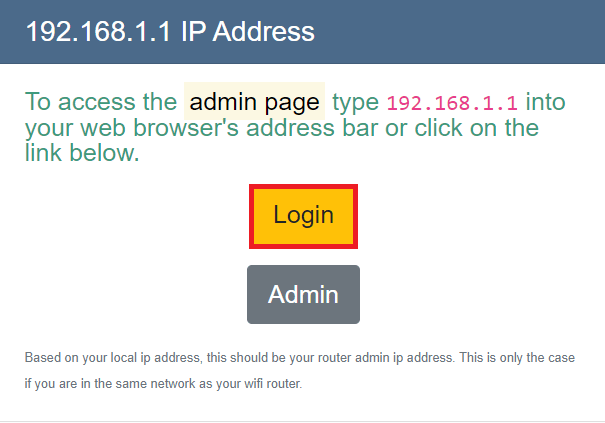
3. W sekcji adresu IP zmień ostatnią cyfrę na poprzedni numer.
Uwaga: Jeśli adres IP to F0:97:98:52:5D:C4, zmień go na F0:97:98:52:5D:C3.
Krok II: Ustawienie adresu IP na PlayStation
Skonfiguruj ręcznie zmieniony adres IP na konsoli PS4.
1. W menu głównym wybierz „Ustawienia”.
<img class=”alignnone wp-image-110281″ width=”750″ height=”111″ src
newsblog.pl
Maciej – redaktor, pasjonat technologii i samozwańczy pogromca błędów w systemie Windows. Zna Linuxa lepiej niż własną lodówkę, a kawa to jego główne źródło zasilania. Pisze, testuje, naprawia – i czasem nawet wyłącza i włącza ponownie. W wolnych chwilach udaje, że odpoczywa, ale i tak kończy z laptopem na kolanach.